Samsung Galaxy Note 9 推出後,有些 iPhone 用戶想轉機,然而想起要從 iPhone 轉到 Samsung 必須經過很多煩複的工作才可順利完成轉移,又擔心會失去一些資料。今次為大家介紹一個簡單又方便的解決方法,就是透過 dr. fone 進行轉機。
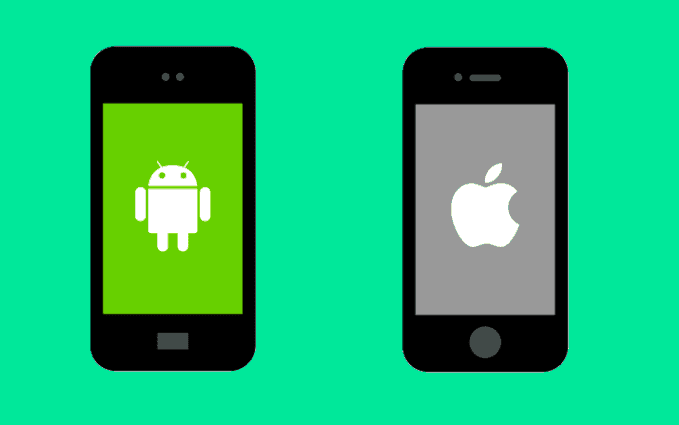
最快 5 分鐘完成
dr. fone 是一套很強勁的資料轉機工具,提供了最新 iOS 12 支援,Android 則可支援 Android 8.0。而手機支援方面更多,包括 Apple、Samsung、htc、LG、Sony、Google、小米、Oppo、華為、Vivo 等熱門品牌。
它提供了 Windows 及 Mac 版本,轉換速度視乎你的手機有多少東西,如果只是簡單的資料,最快只需 5 分鐘即可完成轉移。當然如果照片、影片多就要更多的時間吧!另外,dr.fone 從一個裝置讀取及傳送資料到你的另一台裝置,當中不會改寫任何資料,也不會將你的個資料儲存到軟件之中或雲端。
1 Click 將資料搬到新手機
由於 iOS 跟 Android 是兩套不同的 Moible OS,所以不能直接將資料過渡到新手機。這次介紹的 dr. fone 是一套快速解決「轉機」問題的好幫手,只要 1 Click 即可將資料從 iPhone 轉到 Android。它支援以下資料的轉移:
- 聯絡人
- SMS
- 照片/影片
- 通話記錄
- 音樂
- Apps
- 行事曆
- 工作清單
不過,留意 Apps 或通話紀錄只限於在 Android 轉 Android 平台才可進行,iPhone 轉 Android 是不行。那就是說以 iPhone 轉 Samsung 的例子,Apps 或通話紀錄是不可以直接搬過去。Apps 不能轉過去也很合理吧?iOS 上的 Apps 跟 Android 是不同的。
轉換教學示範
1. 執行 dr.fone,可以看到下方的「轉機」,進入此功能。
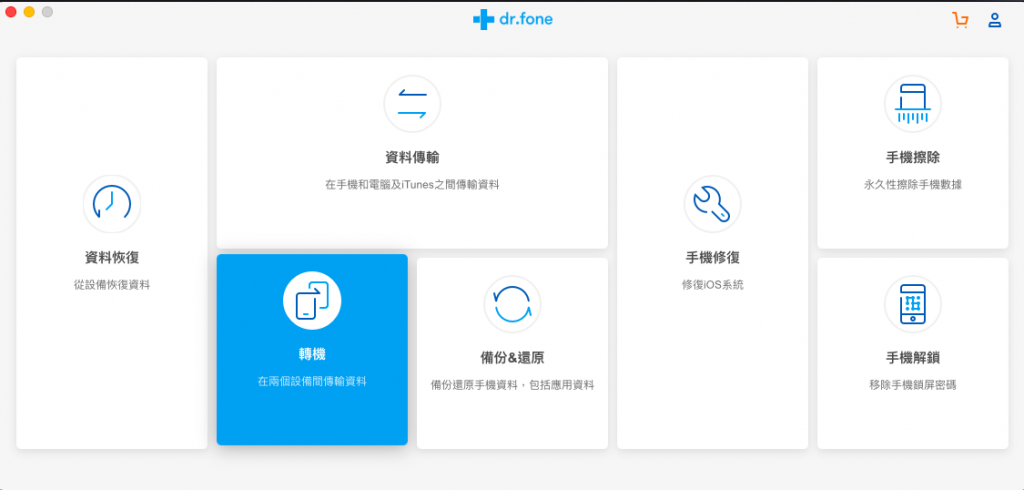
2. 將 2 台手機透過 USB 連接,直到被 dr.fone 成功偵測。留意,Android 方面會要求用戶先啟動 USB Debug Mode,請按指示進行。
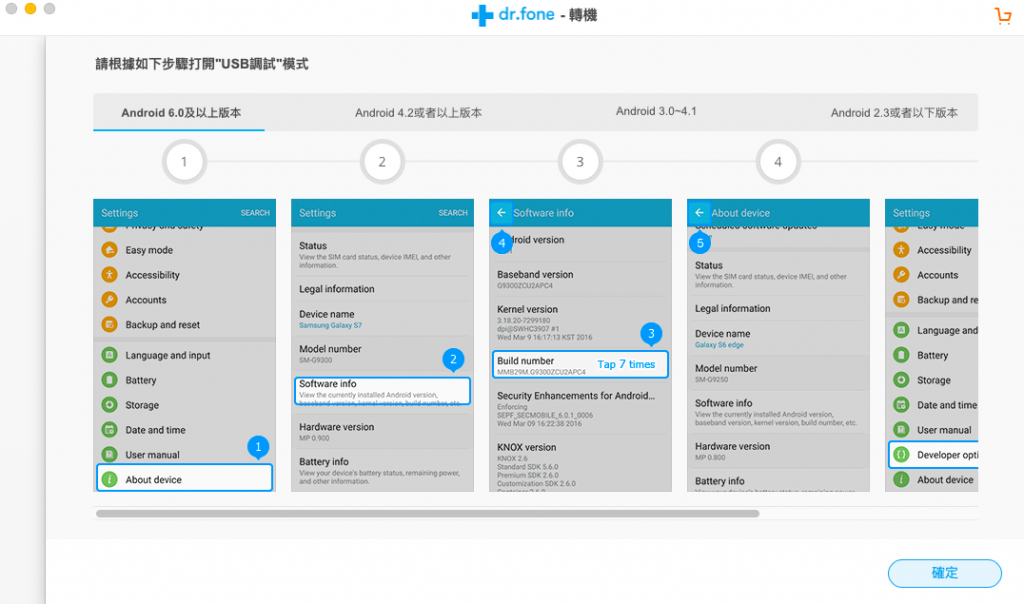
3. 按指示完成後更會要求用戶在 Android 安裝一套小工具程式,只要答確定即可,順利連結便會看到以下畫面。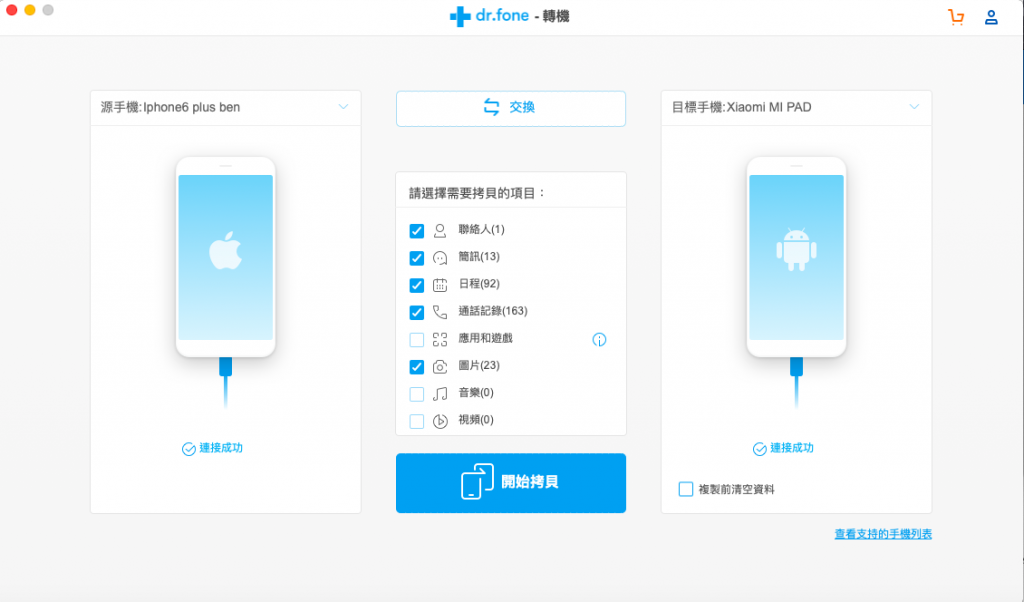
4. 左方是源手機,右方是目標手機,介面中間是選項(選定要搬的東西),然後按「開始拷貝」。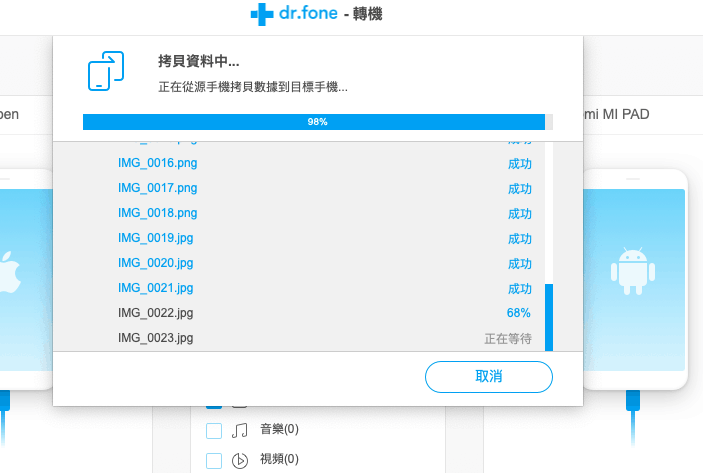
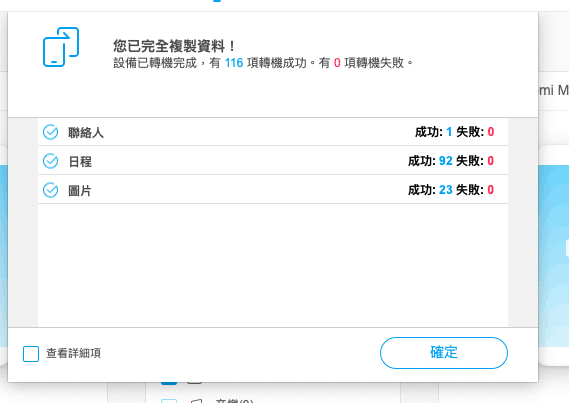
同 OS 也可轉移
另外,如果你有 2 台 iOS 或 2 台 Android 裝置想進行資料轉移,dr.fone 也可實現。
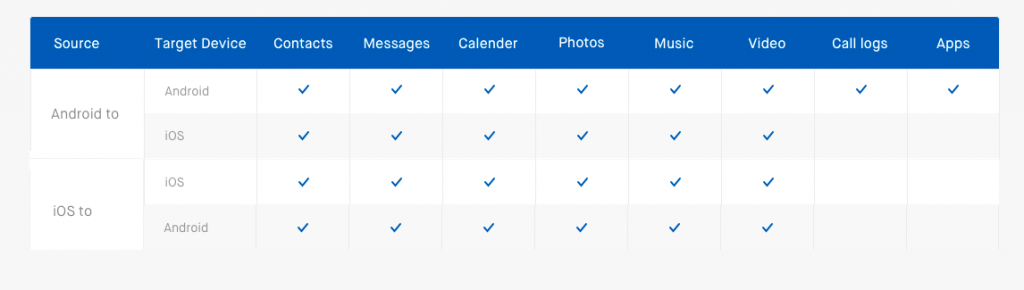
限時優惠 Code
為大家找來了 dr. fone 9 折 Coupon Code,如果想便宜一點購買可使用。
Coupon Code: SENCFJ
使用限期:2018-8-20 至 2018-9-30
- 應用名稱:dr. fone
- 官方網站